windows10截图快捷键是什么 windows10电脑截屏的方法
更新时间:2023-02-14 10:30:02作者:xinxin
每当用户在日常使用windows10电脑浏览网页的时候,难免也会遇到一些自己感兴趣的画面,这时可以通过windwos10系统快捷键来实现截图,可是大多用户都不懂得快捷键截图的方法,对此windows10截图快捷键是什么呢?接下来小编就来告诉大家windows10电脑截屏的方法。
推荐下载:win10纯净版64位镜像
具体方法:
一、快捷键Print Screen截全屏
同时按键盘上的【Print Screen】键,这个时候您可能发现截图后没反应,其实截图已经在粘贴板中,随便打开word粘贴即可。
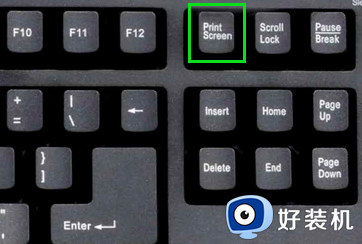
二、快捷键Alt + Print Screen 截取活动窗口
键盘快捷键同时按Win +Print Screen键,就会截取活动窗口,然后进行粘贴即可。
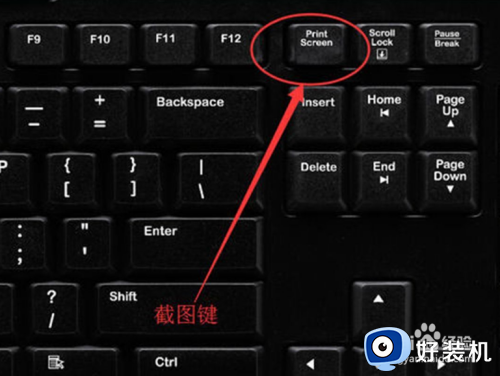
三、截图工具
1、win10系统更加好用的自带截图工具,系统左下角搜索【截图工具】打开。
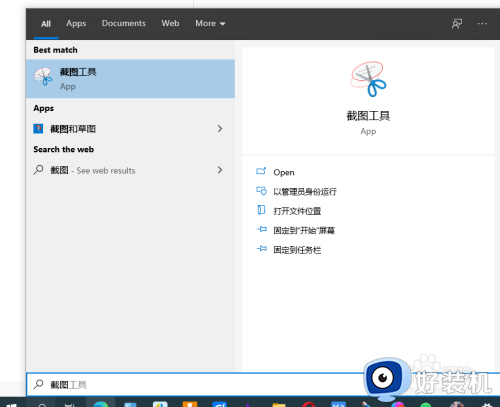
2、可以新建截图、选择截图模式,以及延迟截图等功能,这个工具是有快捷键的,win+shift+s就可以像QQ截图一样截屏了。
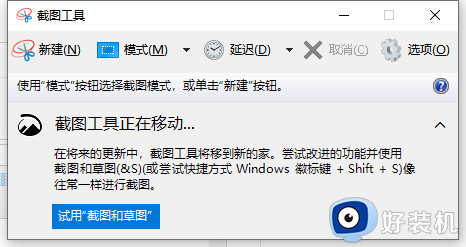
以上就是小编告诉大家的windows10电脑截屏的方法了,还有不清楚的用户就可以参考一下小编的步骤进行操作,希望能够对大家有所帮助。
windows10截图快捷键是什么 windows10电脑截屏的方法相关教程
- windows10键盘截图快捷键是哪个键 windows10怎么截屏快捷键是什么
- windows10电脑截图快捷键如何使用 windows10屏幕截图快捷键是什么
- windows10系统截图快捷键是什么 windows10系统截图快捷键有哪些
- windows10自带截屏快捷键是什么 win10系统自带截图快捷键介绍
- windows10快捷键截图的方法 windows10截图快捷键组合键
- windows10快捷键截图怎么使用 win10截图功能的快捷键是什么
- windows10电脑截图快捷键怎么使用 win10怎么用快捷键截图
- windows10截图快捷键有哪些 win10截图快捷键的使用方法
- windows10截图快捷键怎么用 win10电脑自带截图快捷键的使用方法
- windows10截图快捷键用不了怎么办 win10笔记本截图快捷键用不了怎么修复
- win10拼音打字没有预选框怎么办 win10微软拼音打字没有选字框修复方法
- win10你的电脑不能投影到其他屏幕怎么回事 win10电脑提示你的电脑不能投影到其他屏幕如何处理
- win10任务栏没反应怎么办 win10任务栏无响应如何修复
- win10频繁断网重启才能连上怎么回事?win10老是断网需重启如何解决
- win10批量卸载字体的步骤 win10如何批量卸载字体
- win10配置在哪里看 win10配置怎么看
win10教程推荐
- 1 win10亮度调节失效怎么办 win10亮度调节没有反应处理方法
- 2 win10屏幕分辨率被锁定了怎么解除 win10电脑屏幕分辨率被锁定解决方法
- 3 win10怎么看电脑配置和型号 电脑windows10在哪里看配置
- 4 win10内存16g可用8g怎么办 win10内存16g显示只有8g可用完美解决方法
- 5 win10的ipv4怎么设置地址 win10如何设置ipv4地址
- 6 苹果电脑双系统win10启动不了怎么办 苹果双系统进不去win10系统处理方法
- 7 win10更换系统盘如何设置 win10电脑怎么更换系统盘
- 8 win10输入法没了语言栏也消失了怎么回事 win10输入法语言栏不见了如何解决
- 9 win10资源管理器卡死无响应怎么办 win10资源管理器未响应死机处理方法
- 10 win10没有自带游戏怎么办 win10系统自带游戏隐藏了的解决办法
